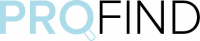Office 2010 – Travailler plus efficacement avec Outlook, Word, Excel et PowerPoint
Objectifs
- Comprendre comment gérer des documents longs dans Word en automatisant la mise en forme et la numérotation du texte
- Apprendre à exploiter au mieux les données de ses tableaux Excel
- Pouvoir gagner du temps dans la création de ses présentations PowerPoint et dynamiser celles-ci avec des animations
- Savoir optimiser la réception et l’envoi de ses courriels
Programme
1ère partie : Gagner du temps dans son utilisation de Word
Gérer la structure du document
- Utiliser l’affichage plan
- Afficher tout ou partie du document
- Modifier le niveau hiérarchique d’un paragraphe (exemple : passer du texte en titre)
Automatiser la rédaction et la mise en forme du document
- Utiliser les insertions automatiques
- Appliquer des styles à ses paragraphes ou à des caractères
- Créer des styles
- Mettre en place les en-têtes et les pieds de page
- Appliquer une numérotation automatique
- Créer et modifier une table des matières
2ème partie : Gagner en efficacité avec Excel
Analyser les données d’un tableau
- Trier les données d’un tableau
- Filtrer des données selon plusieurs critères
- Faire des synthèses de ses données avec les tableaux croisés dynamiques
- Créer et utiliser des tableaux de données (ou liste de données)
Utiliser les fonctions de calcul essentielles
- Nommer une plage de cellules pour faciliter la saisie des formules
- Utiliser la fonction conditionnelle si()
- Tester plusieurs conditions avec les fonctions et() ou ou()
- Imbriquer des fonctions
- Effectuer des sommes conditionnelles
Mettre en relief les données d’un tableau
- Appliquer une mise en forme conditionnelle
- Modifier ou supprimer les règles de mise en forme conditionnelle
3ème partie : Optimiser l’utilisation de Powerpoint
Préparer et mettre en forme la présentation
- Utiliser le mode plan pour créer les diapositives
- Appliquer un thème
- Gérer les masques : masque des diapositives, des documents et des pages de commentaires
- Appliquer un thème
Insérer des objets graphiques
- Créer un SmarArt
- Astuces pour gagner du temps dans la création de dessins
- Insérer un son ou une vidéo dans le diaporama
Animer le contenu des diapositives
- Appliquer les différents types d’animation
- Utiliser des trajectoires pour déplacer ses objets à l’écran
- Personnaliser les effets d’animation
4ème partie : Utiliser les fonctions avancées d’Outlook
Gérer les messages reçus
- Appliquer une mise en forme conditionnelle aux messages reçus
- Gérer des règles (exemple : déplacer dans un dossier les messages d’un expéditeur donné)
- Utiliser les actions rapides
- Archiver ses messages
Configurer sa messagerie
- Créer des signatures automatiques
- Insérer automatiquement une signature à un message
- Gérer la messagerie en son absence
Please login to get access to the quiz
Back to Microsoft Office